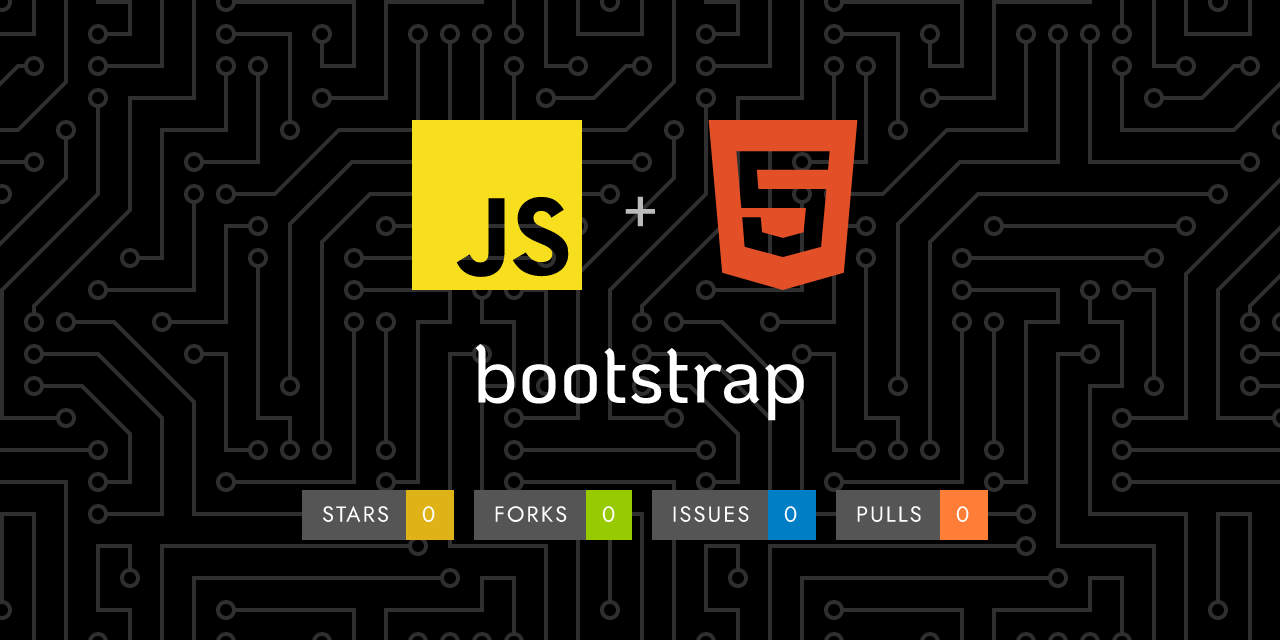
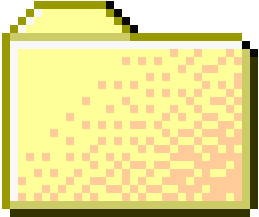 ..
..
1
2
3
4
5
6
7
8
9
10
11
12
13
14
15
16
17
18
19
20
21
22
23
24
25
26
27
28
29
30
31
32
33
34
35
36
37
38
39
40
41
42
43
44
45
46
47
48
49
50
51
52
53
54
55
56
57
58
59
60
61
62
63
64
65
66
67
68
69
70
71
72
73
74
75
76
77
78
79
80
81
82
83
84
85
86
87
88
89
90
91
92
93
94
95
96
97
98
99
100
101
102
103
104
105
106
107
108
109
110
111
112
113
114
115
116
117
118
119
120
121
122
123
124
125
126
127
128
129
130
131
132
133
134
135
136
137
138
139
140
141
142
143
144
145
146
147
148
149
150
151
152
153
154
155
156
157
158
159
160
161
162
163
164
165
166
167
168
169
170
171
172
173
174
175
176
177 | ---
layout: docs
title: Pagination
description: Documentation and examples for showing pagination to indicate a series of related content exists across multiple pages.
group: components
toc: true
---
## Overview
We use a large block of connected links for our pagination, making links hard to miss and easily scalable—all while providing large hit areas. Pagination is built with list HTML elements so screen readers can announce the number of available links. Use a wrapping `<nav>` element to identify it as a navigation section to screen readers and other assistive technologies.
In addition, as pages likely have more than one such navigation section, it's advisable to provide a descriptive `aria-label` for the `<nav>` to reflect its purpose. For example, if the pagination component is used to navigate between a set of search results, an appropriate label could be `aria-label="Search results pages"`.
{{< example >}}
<nav aria-label="Page navigation example">
<ul class="pagination">
<li class="page-item"><a class="page-link" href="#">Previous</a></li>
<li class="page-item"><a class="page-link" href="#">1</a></li>
<li class="page-item"><a class="page-link" href="#">2</a></li>
<li class="page-item"><a class="page-link" href="#">3</a></li>
<li class="page-item"><a class="page-link" href="#">Next</a></li>
</ul>
</nav>
{{< /example >}}
## Working with icons
Looking to use an icon or symbol in place of text for some pagination links? Be sure to provide proper screen reader support with `aria` attributes.
{{< example >}}
<nav aria-label="Page navigation example">
<ul class="pagination">
<li class="page-item">
<a class="page-link" href="#" aria-label="Previous">
<span aria-hidden="true">«</span>
</a>
</li>
<li class="page-item"><a class="page-link" href="#">1</a></li>
<li class="page-item"><a class="page-link" href="#">2</a></li>
<li class="page-item"><a class="page-link" href="#">3</a></li>
<li class="page-item">
<a class="page-link" href="#" aria-label="Next">
<span aria-hidden="true">»</span>
</a>
</li>
</ul>
</nav>
{{< /example >}}
## Disabled and active states
Pagination links are customizable for different circumstances. Use `.disabled` for links that appear un-clickable and `.active` to indicate the current page.
While the `.disabled` class uses `pointer-events: none` to _try_ to disable the link functionality of `<a>`s, that CSS property is not yet standardized and doesn't account for keyboard navigation. As such, you should always add `tabindex="-1"` on disabled links and use custom JavaScript to fully disable their functionality.
{{< example >}}
<nav aria-label="...">
<ul class="pagination">
<li class="page-item disabled">
<a class="page-link">Previous</a>
</li>
<li class="page-item"><a class="page-link" href="#">1</a></li>
<li class="page-item active" aria-current="page">
<a class="page-link" href="#">2</a>
</li>
<li class="page-item"><a class="page-link" href="#">3</a></li>
<li class="page-item">
<a class="page-link" href="#">Next</a>
</li>
</ul>
</nav>
{{< /example >}}
You can optionally swap out active or disabled anchors for `<span>`, or omit the anchor in the case of the prev/next arrows, to remove click functionality and prevent keyboard focus while retaining intended styles.
{{< example >}}
<nav aria-label="...">
<ul class="pagination">
<li class="page-item disabled">
<span class="page-link">Previous</span>
</li>
<li class="page-item"><a class="page-link" href="#">1</a></li>
<li class="page-item active" aria-current="page">
<span class="page-link">2</span>
</li>
<li class="page-item"><a class="page-link" href="#">3</a></li>
<li class="page-item">
<a class="page-link" href="#">Next</a>
</li>
</ul>
</nav>
{{< /example >}}
## Sizing
Fancy larger or smaller pagination? Add `.pagination-lg` or `.pagination-sm` for additional sizes.
{{< example >}}
<nav aria-label="...">
<ul class="pagination pagination-lg">
<li class="page-item active" aria-current="page">
<span class="page-link">1</span>
</li>
<li class="page-item"><a class="page-link" href="#">2</a></li>
<li class="page-item"><a class="page-link" href="#">3</a></li>
</ul>
</nav>
{{< /example >}}
{{< example >}}
<nav aria-label="...">
<ul class="pagination pagination-sm">
<li class="page-item active" aria-current="page">
<span class="page-link">1</span>
</li>
<li class="page-item"><a class="page-link" href="#">2</a></li>
<li class="page-item"><a class="page-link" href="#">3</a></li>
</ul>
</nav>
{{< /example >}}
## Alignment
Change the alignment of pagination components with [flexbox utilities]({{< docsref "/utilities/flex" >}}). For example, with `.justify-content-center`:
{{< example >}}
<nav aria-label="Page navigation example">
<ul class="pagination justify-content-center">
<li class="page-item disabled">
<a class="page-link">Previous</a>
</li>
<li class="page-item"><a class="page-link" href="#">1</a></li>
<li class="page-item"><a class="page-link" href="#">2</a></li>
<li class="page-item"><a class="page-link" href="#">3</a></li>
<li class="page-item">
<a class="page-link" href="#">Next</a>
</li>
</ul>
</nav>
{{< /example >}}
Or with `.justify-content-end`:
{{< example >}}
<nav aria-label="Page navigation example">
<ul class="pagination justify-content-end">
<li class="page-item disabled">
<a class="page-link">Previous</a>
</li>
<li class="page-item"><a class="page-link" href="#">1</a></li>
<li class="page-item"><a class="page-link" href="#">2</a></li>
<li class="page-item"><a class="page-link" href="#">3</a></li>
<li class="page-item">
<a class="page-link" href="#">Next</a>
</li>
</ul>
</nav>
{{< /example >}}
## CSS
### Variables
{{< added-in "5.2.0" >}}
As part of Bootstrap's evolving CSS variables approach, pagination now uses local CSS variables on `.pagination` for enhanced real-time customization. Values for the CSS variables are set via Sass, so Sass customization is still supported, too.
{{< scss-docs name="pagination-css-vars" file="scss/_pagination.scss" >}}
### Sass variables
{{< scss-docs name="pagination-variables" file="scss/_variables.scss" >}}
### Sass mixins
{{< scss-docs name="pagination-mixin" file="scss/mixins/_pagination.scss" >}}
|
|















